Comment supprimer un tableau vierge dans Microsoft Word 2010
Les documents Microsoft Word sont partagés tout le temps, et il est très fréquent que le besoin d'une personne pour un document spécifique soit différent de celui qui l'a créé à l'origine.
Si vous vous êtes retrouvé en possession d'un document contenant un tableau vierge dont vous n'avez plus besoin, ou si vous aviez inséré un tableau mais que vous l'avez trouvé inutile, vous vous demandez peut-être comment supprimer ce tableau vierge de votre document. Heureusement, la suppression d'un tableau peut être effectuée en quelques clics, ce qui vous permet de finaliser votre document sans que le tableau inutile n'occupe un espace inutile.
Suppression d'un tableau dans Word 2010
Ce didacticiel est spécifiquement destiné aux personnes qui doivent supprimer un tableau vierge de leur document Word, mais il fonctionnera pour tout tableau que vous souhaitez supprimer dans Word. Notez que cela supprimera complètement le tableau du document, cependant, il peut donc être judicieux d'enregistrer ce document modifié avec un nom de fichier différent de l'original afin de conserver le document d'origine au cas où vous en auriez besoin. .
Étape 1: ouvrez le document contenant le tableau que vous souhaitez supprimer.
Étape 2: recherchez le tableau dans le document, puis cliquez n'importe où à l'intérieur pour le sélectionner.

Étape 3: cliquez sur l'onglet Disposition sous Outils de tableau en haut de la fenêtre.
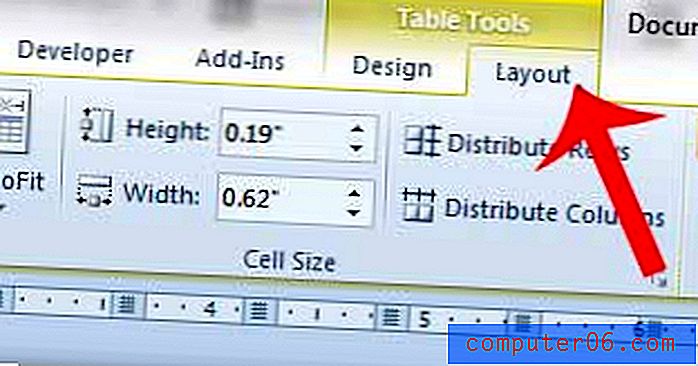
Étape 4: cliquez sur le bouton Supprimer dans la section Lignes et colonnes du ruban, puis cliquez sur l'option Supprimer la table .
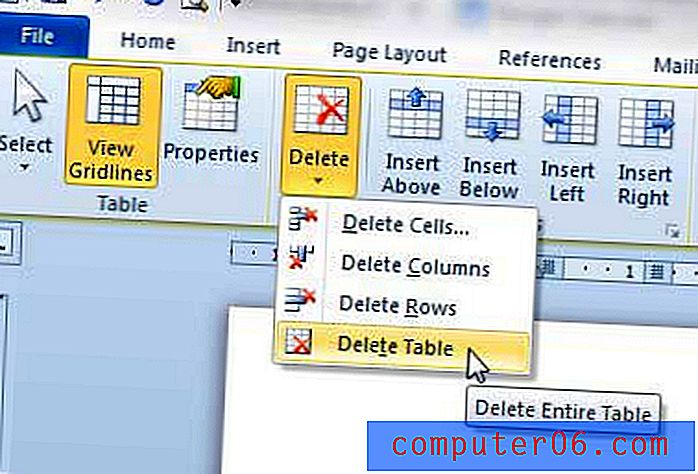
Le tableau sera ensuite complètement supprimé de votre document, et vous pouvez ajuster le texte autour de lui pour qu'il s'affiche comme vous en avez besoin.
Avez-vous un tableau dans votre document qui ne tient pas correctement sur une seule page? Apprenez à adapter un tableau à la page dans Word 2010 avec ce didacticiel.



